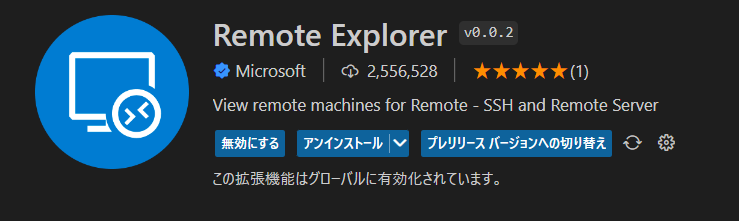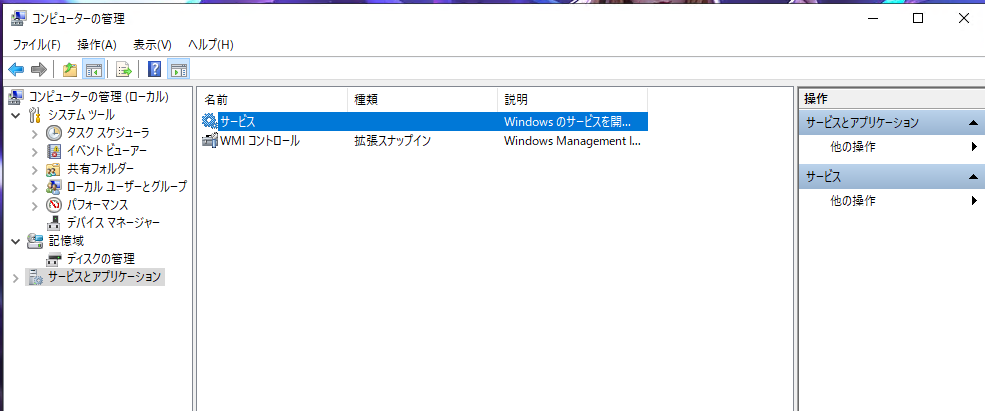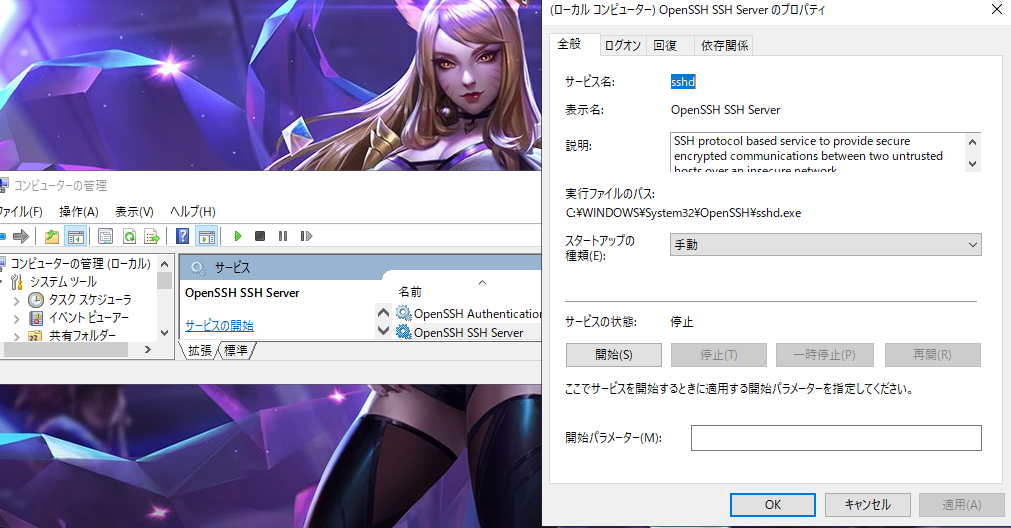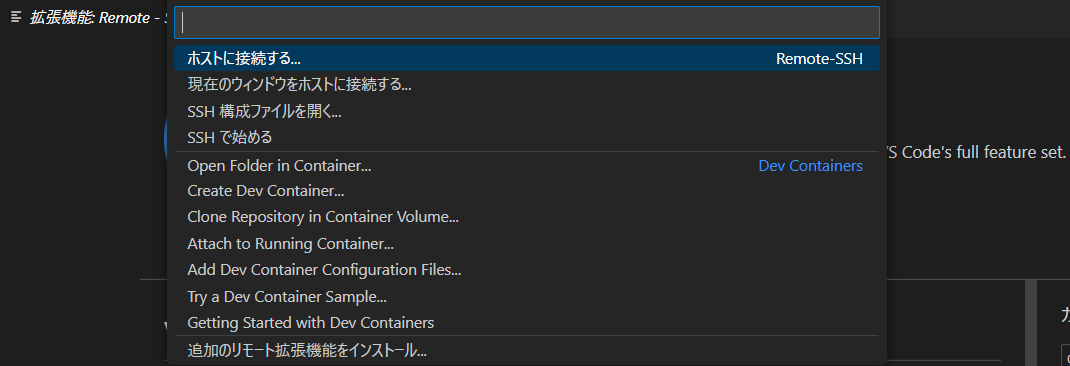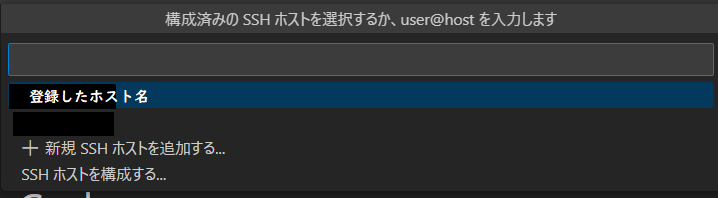はじめに
業務上いろいろな仮想端末へ接続する必要があるので接続元の端末からつなげると便利だな~と思ってやってみました。
何を使う?
VSCodeの拡張機能のRemote Explorerを使います
OpenSSHサーバを立てるのでセキュリティ面に関しては自己責任でお願いします。
環境
接続元:Windows10
接続先:Windows10
ダウンロード
以下の拡張機能をインストールします。
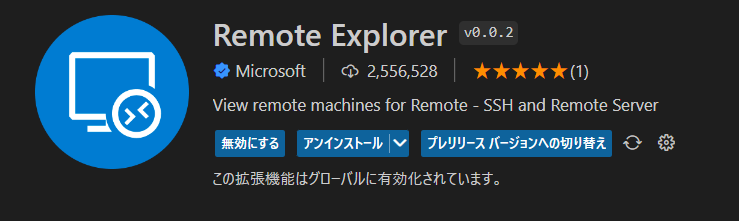

接続手順
接続先の接続準備
WindowでSSH接続するために接続先でSSHサーバを立ち上げておく必要があります。
-
Windowsメニューを右クリックして設定画面を開きます。
-
設定からアプリを選択します。

-
アプリと機能からオプション機能を選択します。

-
オプション機能から機能の追加を選択します。

-
OpenSSHサーバを選択してインストールします。

-
Windowsメニューを右クリックしてコンピュータの管理を開きます。
1.「サービスとアプリケーション」⇒「サービス」を選択します。
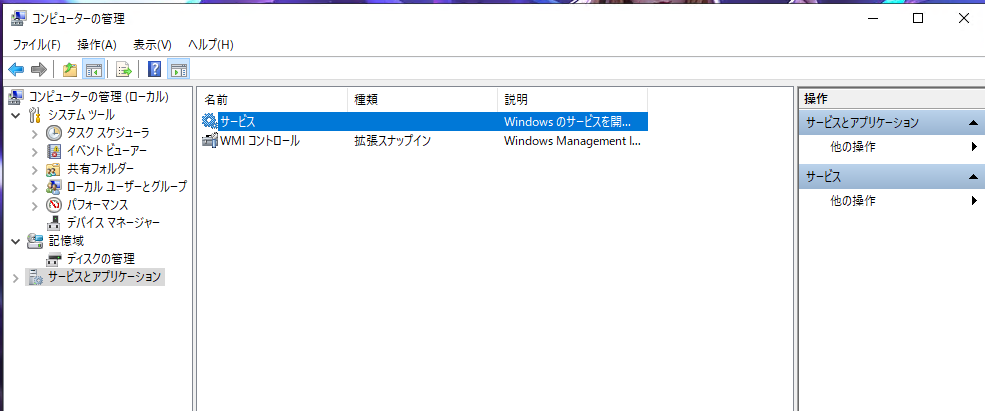
-
サービスの一覧から「OpenSSH SSH Server」を選択しダブルクリックでプロパティを開きます。
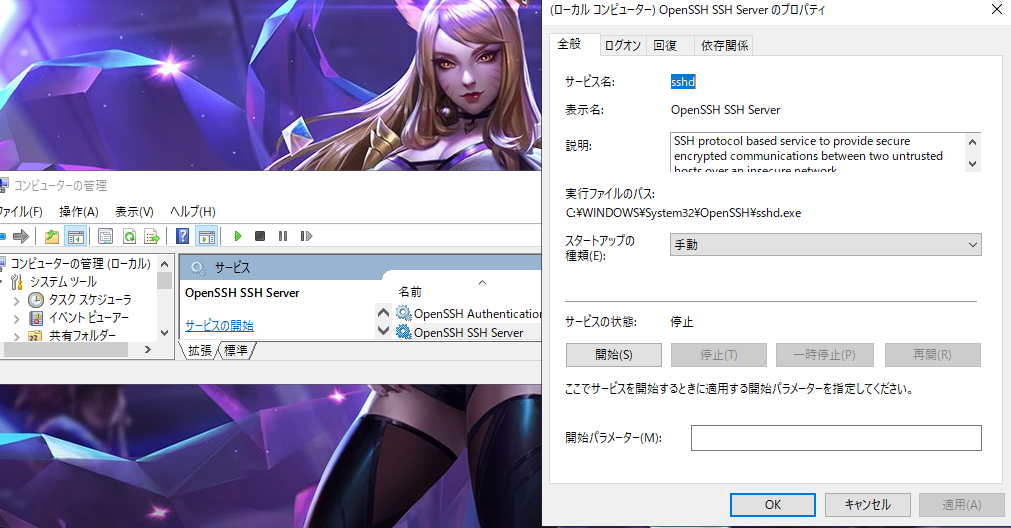
-
スタートアップの種類を自動に設定し、開始ボタンを押すとSSHサーバの準備は完了です。

接続元の接続準備
VsCodeからリモート接続をする準備をします
-
Remote-SSHをインストールしたらVSCodeの左下の緑色のボタンを押してSSHでの接続メニューを表示します。

-
ホストに接続するを選択して、
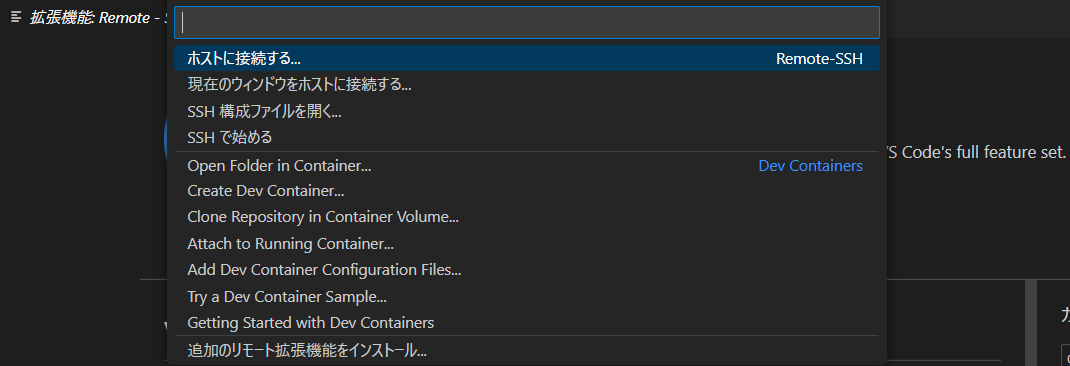
-
新規SSHホストを追加するを選択して、

-
接続するSSHコマンドを記載します。

-
コマンドを入力するとSSHの構成ファイル選択画面が出てくるので更新したい構成ファイルを選択する。

-
SSH構成ファイルの更新が完了したら再び左下の緑のボタンを押下する。

-
現在のウィンドウをホストに接続を選択すると

-
先ほど登録したホスト名が出てくるので選択する。
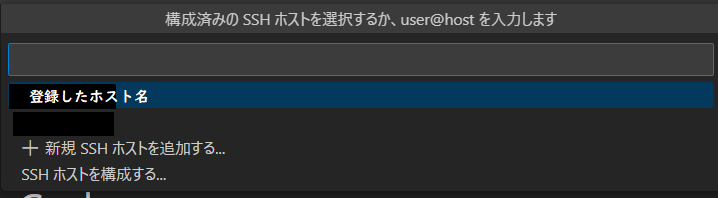
結果
手元の端末からリモートの仮想端末にアクセスできた 🥳🥳🥳🥳🥳🥳🥳
今後は
接続先のターミナルも乗っ取れるといいなぁ
参考にしたリンク
win10でのSSHサーバの立て方
http://ttm.jimba.ddo.jp/adiary.cgi/teraterm/windows/w10sshsv